
中マドが開いたシェイプ
Photoshop CC Mac版
「中マド」とは、重なり合う部分を切り取ってできた窓のような空間のことです。『Photoshop ヘルプとチュートリアル』では、中マドの開いたシェイプは「ホイールシェイプ」、または「ドーナツシェイプ」と紹介されています。
シェイプのいい点は、大きさを変えてもビットマップ画像のように端がもやもやしたりせず、常に鮮明であることだと思います。今から作るような、単純なデザインで、用途によって大きさを変えたいものにぴったりです。
それでは、シェイプに対して中マド作成コマンドを使い、次のインフォメーションの標識を作りましょう。できあがったものも、もちろんシェイプです。
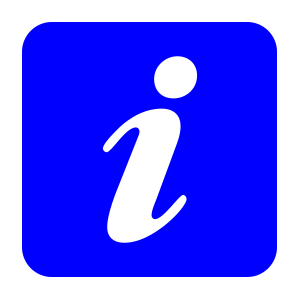
おおまかな手順は次の通りです。
- 土台のシェイプを作る
- 中マドにするシェイプを作る
- 土台のシェイプに中マドを開ける
| 1. 新規に画像を開く |
次の設定で新規に画像を開きます。
- 幅:300 pixel
- 高さ:300 pixel
- 解像度:72 pixel/inch
- カラーモード:RGBカラー
- カンバスカラー:白
| 2. 土台のシェイプを描く |
1) レイヤーパネル下部にある[新規レイヤーを作成]ボタン をクリックします。この結果、[レイヤー1]ができます。[レイヤー1]の名前を[base]に変更します。
をクリックします。この結果、[レイヤー1]ができます。[レイヤー1]の名前を[base]に変更します。
2) 次の手順でシェイプ[角丸四角形]を選びます。
- ツールボックスに表示されているシェイプツールのアイコンを長めに押し、メニューからカスタムシェイプツール
 を選びます。
を選びます。
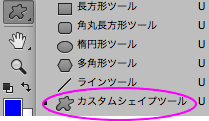
- オプションバーの[シェイプ]右端にある小さな矢印を押し(次の画像・黄色の丸)、シェイプポップアップパネルを開きます。
- パネル右上隅の歯車アイコンを押します(同・ピンクの丸)。メニューからライブラリ[すべて]を選び(同・青い丸)、パネルのシェイプを置き換えます。
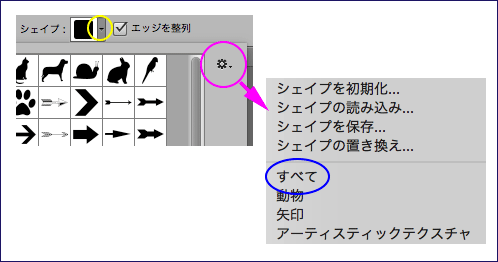
- シェイプポップアップパネルから[角丸四角形]を選びます。

3) オプションバーのツールモードを[シェイプ]にしたら、シェイプの塗りを次のように設定します。
- 塗り:べた塗り。色は[RGBブルー](#0000ff)。
- 線:カラーなし
この結果、オプションバーは次のようになりました。

4) Shiftキーを押しながら、カスタムシェイプツールでドキュメントをドラッグして、角の丸まった正方形のシェイプを描きます。Shiftキーを押すことで、幅と高さの割合を一定に保つことができます。シェイプ[角丸四角形]は正方形なので、Shiftキーを押しながら描いたシェイプも正方形になります。
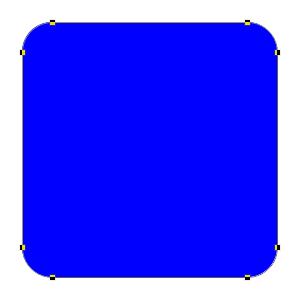
| 3. インフォメーション印のシェイプを描く |
1) 新規レイヤーを作成し、レイヤー名を[i]に変更します。
2) カスタムシェイプツールが選択されていることを確認します。オプションバーからシェイプポップアップパネルを開き、シェイプ[インフォメーション]を選びます。

3) オプションバーの[塗り]を#000000(黒)に設定します。このレイヤーに描いたものは中マドとして消えてしまうので、[塗り]は黒でなくても構いませんが、背景や土台の色(この場合は白とRGBブルー)と異なる色にした方が、編集結果が確認しやすくなります。
4) Shiftキーを押しながら、土台の上にインフォメーション印のシェイプを描きます。
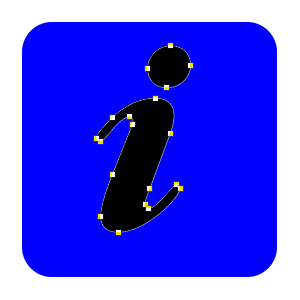
5) Shiftキーを押しながら、レイヤーパネルのレイヤー[base]をクリックして、[i]と[base]を両方とも選択します。
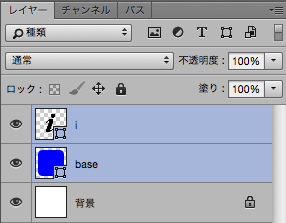
移動ツール を選び、オプションバーの[垂直方向中央揃え]アイコン、続いて[水平方向中央揃え]アイコンを押し、インフォメーション印を土台の中央に据えます。
を選び、オプションバーの[垂直方向中央揃え]アイコン、続いて[水平方向中央揃え]アイコンを押し、インフォメーション印を土台の中央に据えます。
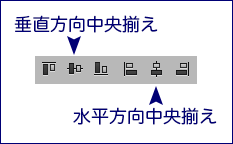
|
メモ − レイヤーを追加選択する レイヤーパネル上で隣接するレイヤーを追加して選択するには、Shiftキーを押しながら、追加したいレイヤーをクリックします。離れているレイヤーを追加選択するには、Commandキーを押しながらクリックします。 |
| 4. 土台をインフォメーション印で切り抜く=中マドを作る |
1) レイヤー[i]と[base]を両方とも選択したまま、アプリケーションメニュー[レイヤー]→[シェイプを結合]→[重なりでシェイプを削除]を実行します(次の画像・ピンクの丸)。[シェイプを結合]は同じメニューの中に2つありますが、今、実行するのは上の方のコマンドです。
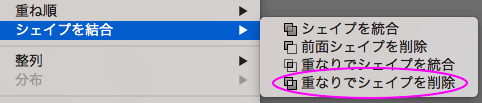
インフォメーション印の形に土台が切り抜かれました。背景の白が見えています。
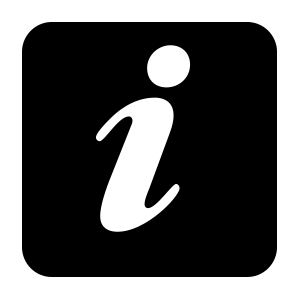
2) コマンド[重なりでシェイプを削除]を実行すると、上方のシェイプの色(この場合、インフォメーション印の色である黒)に変わります。元の青に戻しましょう。
カスタムシェイプツールなど、シェイプツールを選びます。オプションバーの[塗り]を[RGBブルー](RGB値#0000ff)に設定します。土台の色が青に戻って、インフォメーション標識のできあがり。
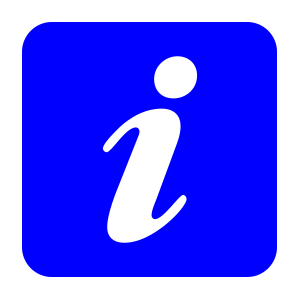
最終更新:2015年7月7日



